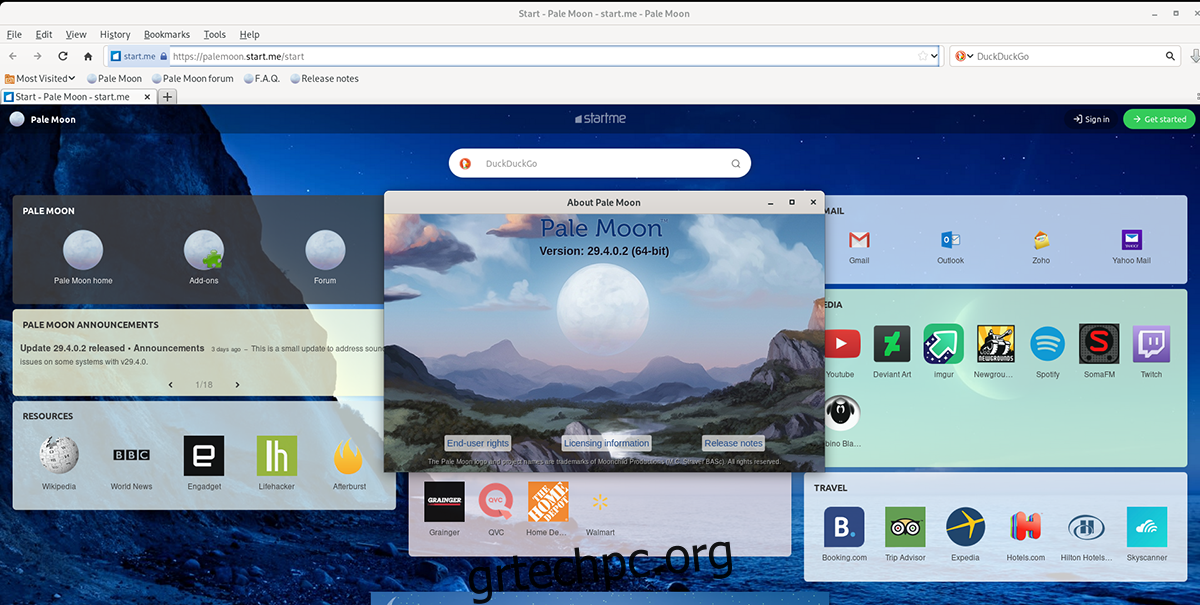Το Pale Moon είναι ένα πιρούνι του Mozilla Firefox. Είναι ανοιχτού κώδικα και υπάρχει ως απάντηση στην περαιτέρω διολίσθηση σε ιδιόκτητες συνήθειες. Ως αποτέλεσμα, δεν είναι τόσο σύγχρονο όσο ο Firefox, αλλά σέβεται πολύ περισσότερο την ελευθερία σας ως χρήστη Linux. Αυτός ο οδηγός θα σας δείξει πώς να εγκαταστήσετε και να χρησιμοποιήσετε την εφαρμογή στο σύστημά σας Linux.
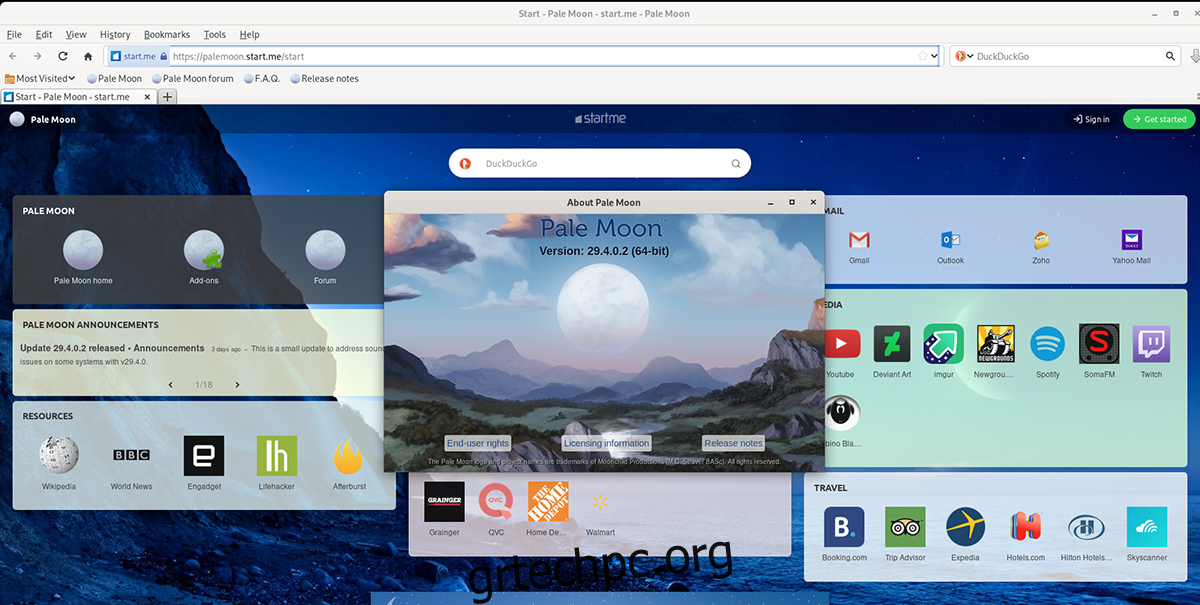
Πίνακας περιεχομένων
Εγκατάσταση του προγράμματος περιήγησης Pale Moon σε Linux
Το Pale Moon δεν διατίθεται σε καμία από τις κύριες διανομές Linux. Αντίθετα, εάν θέλετε να ενεργοποιήσετε το Pale Moon, θα πρέπει να κατεβάσετε τη γενική έκδοση Linux Tar, να την εξαγάγετε και να εκτελέσετε το εκτελέσιμο αρχείο. Για να ξεκινήσετε τη διαδικασία εγκατάστασης, ανοίξτε ένα παράθυρο τερματικού στην επιφάνεια εργασίας Linux.
Για να ανοίξετε ένα παράθυρο τερματικού στην επιφάνεια εργασίας Linux, πατήστε Ctrl + Alt + T στο πληκτρολόγιο. Ή, αναζητήστε το “Terminal” στο μενού της εφαρμογής και ξεκινήστε το με αυτόν τον τρόπο. Στη συνέχεια, με εγκατεστημένο το τερματικό, ακολουθήστε τις παρακάτω οδηγίες.
Γενικό Linux
Πρώτα, πρέπει να κατεβάσετε την κυκλοφορία Tar του Pale Moon στον υπολογιστή σας Linux. Για να το κάνετε αυτό, χρησιμοποιήστε την εντολή λήψης wget παρακάτω. Θα αρπάξει το αρχείο Pale Moon Tar και θα το τοποθετήσει απευθείας στον οικιακό σας φάκελο.
wget https://linux.palemoon.org/datastore/release/palemoon-29.4.0.2.linux-x86_64-gtk3.tar.xz
Αφού κάνετε λήψη του αρχείου Tar στον υπολογιστή σας, εξαγάγετε το χρησιμοποιώντας την εντολή tar xvf.
tar xvf palemoon-29.4.0.2.linux-x86_64-gtk3.tar.xz
Όταν εξαχθούν τα πάντα, θα δείτε έναν φάκελο “palemoon” στον αρχικό σας κατάλογο. Για να ρίξετε μια ματιά σε αυτό που βρίσκεται μέσα σε αυτόν τον φάκελο, εκτελέστε την εντολή ls παρακάτω.
ls ~/palemoon
Αφού δείτε τα αρχεία μέσα, χρησιμοποιήστε την εντολή cd για να μετακινηθείτε στον φάκελο “palemoon” στον αρχικό σας κατάλογο.
cd ~/palemoon
Από εδώ, μπορείτε να ανοίξετε το πρόγραμμα περιήγησης ιστού Pale Moon στην επιφάνεια εργασίας Linux χρησιμοποιώντας την εντολή ./palemoon.
./palemoon
Εάν δεν θέλετε να εκκινήσετε το πρόγραμμα περιήγησης ιστού Pale Moon από το τερματικό, μπορείτε επίσης να το ξεκινήσετε εκκινώντας το φάκελο “palemoon” στη διαχείριση αρχείων Linux και κάνοντας διπλό κλικ στο αρχείο “palemoon”.
Arch Linux AUR
Για να ξεκινήσετε την εγκατάσταση, πρέπει να εγκαταστήσετε το βοηθητικό πρόγραμμα Trizen AUR. Αυτό το πρόγραμμα θα αυτοματοποιήσει την εγκατάσταση του προγράμματος περιήγησης Pale Moon στο σύστημα Arch Linux, αντί να χρειάζεται να κατεβάσετε την εφαρμογή από τον ιστότοπο και να την εγκαταστήσετε με το χέρι.
sudo pacman -S git base-devel git clone https://aur.archlinux.org/trizen.git cd trizen/ makepkg -sri
Τέλος, μετά την εγκατάσταση της εφαρμογής Trizen, μπορείτε να εγκαταστήσετε το πρόγραμμα περιήγησης ιστού Pale Moon στον υπολογιστή σας Linux χρησιμοποιώντας την εντολή trizen -S.
trizen -S palemoon-gtk3-bin
Πώς να χρησιμοποιήσετε το Pale Moon στο Linux
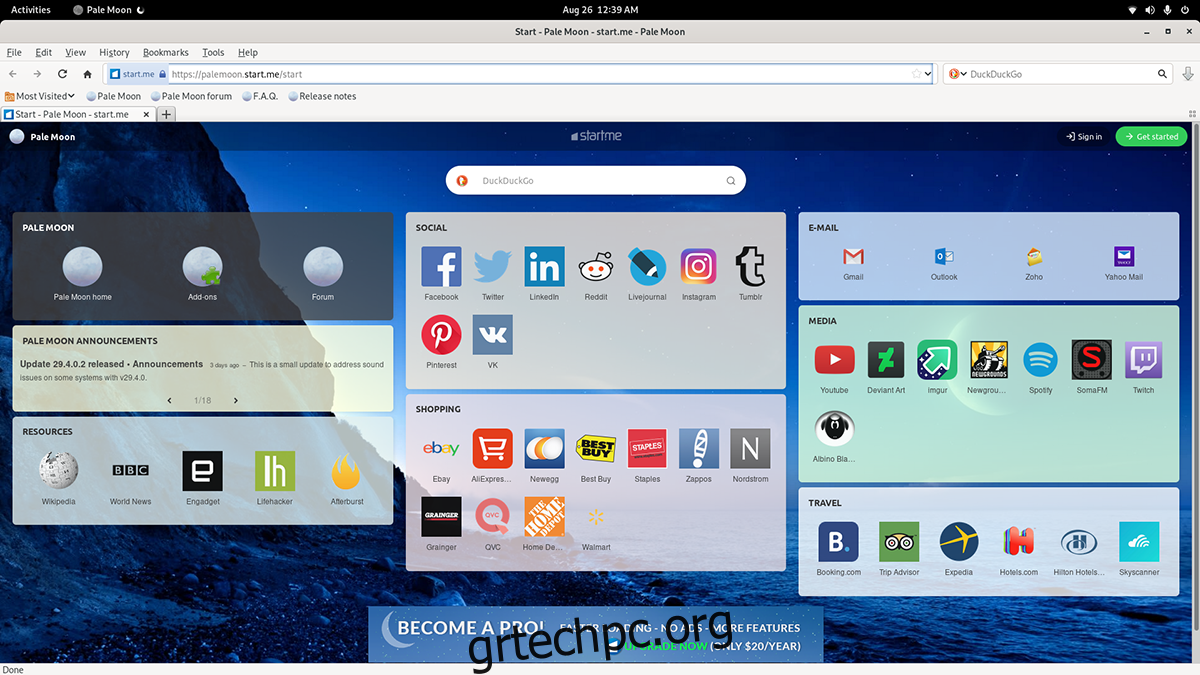
Αφού εγκαταστήσετε το πρόγραμμα περιήγησης Pale Moon, ανοίξτε το. Μπορείτε να εκκινήσετε το πρόγραμμα περιήγησης με τις οδηγίες εκκίνησης που καλύπτονται στην ενότητα εγκατάστασης. Μόλις ανοίξει η εφαρμογή Pale Moon και είναι έτοιμη για χρήση, ακολουθήστε παρακάτω για να μάθετε τα βασικά του προγράμματος περιήγησης.
Περιήγηση
Η περιήγηση στο Pale Moon είναι πολύ παρόμοια με άλλα προγράμματα περιήγησης ιστού. Πρέπει να εισαγάγετε μια διεύθυνση URL σε μια γραμμή διευθύνσεων για αναζήτηση. Για παράδειγμα, για να αποκτήσετε πρόσβαση στο YouTube.com, κάντε κλικ στη γραμμή URL.
Αφού επιλέξετε τη γραμμή URL, πληκτρολογήστε “youtube.com”. Στη συνέχεια, πατήστε το κουμπί Enter στο πληκτρολόγιο για να φορτώσετε τη διεύθυνση URL. Εναλλακτικά, μπορείτε να κάνετε κλικ στο πράσινο εικονίδιο αναπαραγωγής στη γραμμή URL για να φορτώσετε τη διεύθυνση URL στο Pale Moon.
Αναζήτηση στον Ιστό
Χρειάζεται να κάνετε αναζήτηση στον Ιστό; Δείτε πώς να το κάνετε στο Pale Moon. Αρχικά, βρείτε το πλαίσιο αναζήτησης δίπλα στη γραμμή URL. Στη συνέχεια, κάντε κλικ στο αναπτυσσόμενο μενού και προβάλετε τις επιλογές της μηχανής αναζήτησης.
Αφού ανοίξετε το αναπτυσσόμενο μενού αναζήτησης, κάντε κλικ στη μηχανή αναζήτησης με την οποία θέλετε να πραγματοποιήσετε αναζήτηση. Όταν κάνετε την επιλογή αναζήτησης, κάντε ξανά κλικ στο πλαίσιο αναζήτησης. Στη συνέχεια, πληκτρολογήστε το ερώτημα αναζήτησης και πατήστε το πλήκτρο Enter.
Δεν θέλετε να χρησιμοποιήσετε το πληκτρολόγιο για αναζήτηση στο πλαίσιο αναζήτησης Pale Moon; Πληκτρολογήστε το ερώτημά σας και κάντε κλικ στο εικονίδιο του μεγεθυντικού φακού για να δείτε τα αποτελέσματα.
Δημιουργία σελιδοδεικτών
Η δημιουργία σελιδοδεικτών στο Pale Moon μοιάζει πολύ με τον Firefox. Για να το κάνετε, ξεκινήστε μεταβαίνοντας στον αγαπημένο σας ιστότοπο μέσω της γραμμής URL ή του πλαισίου αναζήτησης Pale Moon. Στη συνέχεια, όταν φορτώσετε τον ιστότοπο, κάντε τα εξής.
Μεταβείτε στη γραμμή URL στο Pale Moon. Στη συνέχεια, βρείτε το εικονίδιο με το αστέρι μετά τη διεύθυνση URL και κάντε κλικ σε αυτό. Όταν επιλέγετε το εικονίδιο αστεριού, το Pale Moon θα προσθέσει τον σελιδοδείκτη σας στο πρόγραμμα περιήγησης.
Επαναλάβετε αυτή τη διαδικασία για να προσθέσετε σελιδοδείκτες σε όσους τοποθεσίες χρειάζεστε.
Πρόσθετα
Το Pale Moon υποστηρίζει επεκτάσεις προγράμματος περιήγησης. Δείτε πώς να τα εγκαταστήσετε. Πρώτα, βρείτε το κουμπί μενού “Εργαλεία” και κάντε κλικ σε αυτό με το ποντίκι. Όταν επιλέγετε το κουμπί “Εργαλεία”, κοιτάξτε μέσα από το μενού και επιλέξτε το κουμπί “Πρόσθετα”.
Μέσα στο μενού “Πρόσθετα”, βρείτε το “Λήψη πρόσθετων” και επιλέξτε το. Στη συνέχεια, περιηγηθείτε στα διαθέσιμα πρόσθετα και εγκαταστήστε αυτό που θέλετε.